史上最详细的VSFTPD配置文件讲解.docx
《史上最详细的VSFTPD配置文件讲解.docx》由会员分享,可在线阅读,更多相关《史上最详细的VSFTPD配置文件讲解.docx(15页珍藏版)》请在冰豆网上搜索。
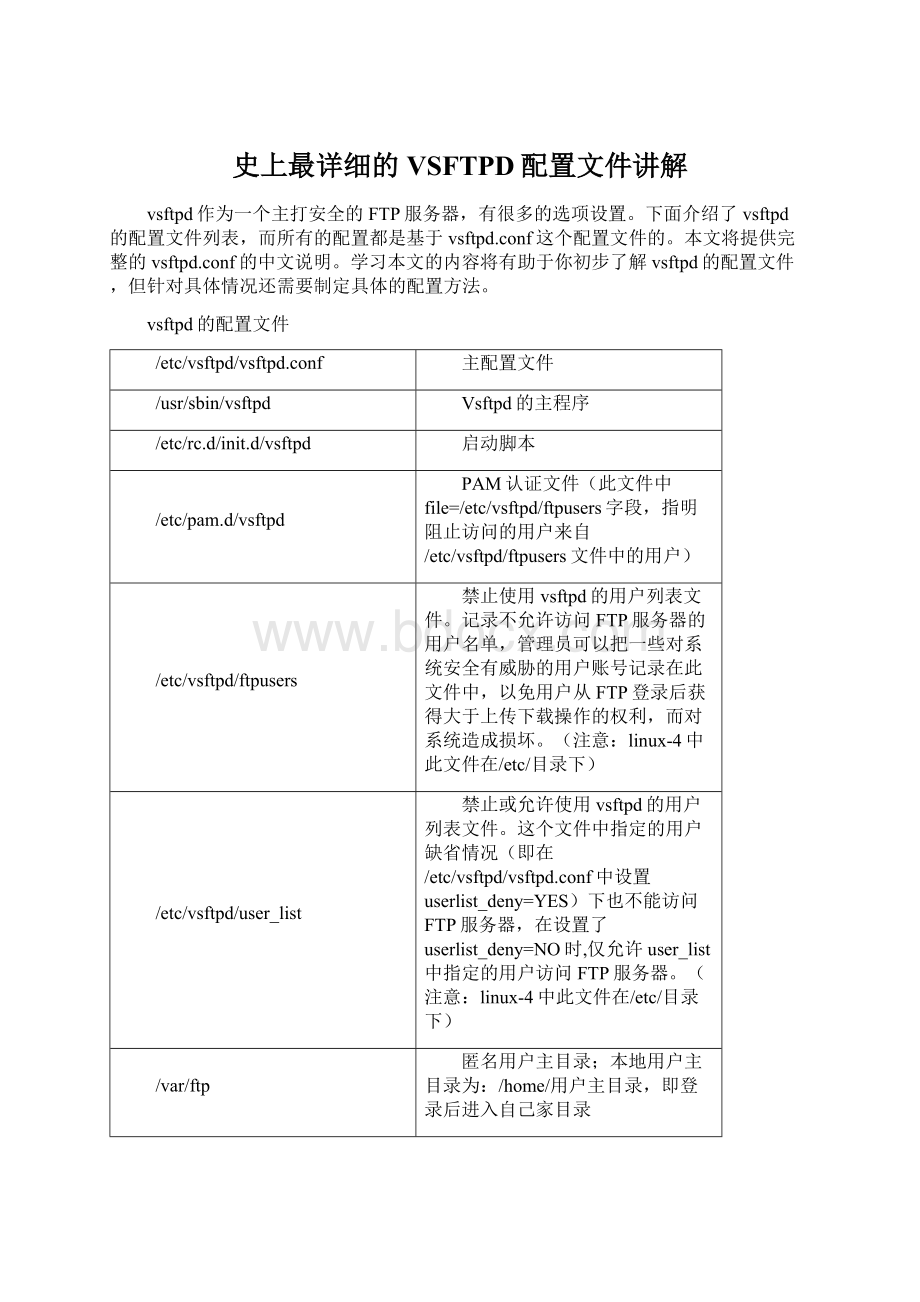
史上最详细的VSFTPD配置文件讲解
vsftpd作为一个主打安全的FTP服务器,有很多的选项设置。
下面介绍了vsftpd的配置文件列表,而所有的配置都是基于vsftpd.conf这个配置文件的。
本文将提供完整的vsftpd.conf的中文说明。
学习本文的内容将有助于你初步了解vsftpd的配置文件,但针对具体情况还需要制定具体的配置方法。
vsftpd的配置文件
/etc/vsftpd/vsftpd.conf
主配置文件
/usr/sbin/vsftpd
Vsftpd的主程序
/etc/rc.d/init.d/vsftpd
启动脚本
/etc/pam.d/vsftpd
PAM认证文件(此文件中file=/etc/vsftpd/ftpusers字段,指明阻止访问的用户来自/etc/vsftpd/ftpusers文件中的用户)
/etc/vsftpd/ftpusers
禁止使用vsftpd的用户列表文件。
记录不允许访问FTP服务器的用户名单,管理员可以把一些对系统安全有威胁的用户账号记录在此文件中,以免用户从FTP登录后获得大于上传下载操作的权利,而对系统造成损坏。
(注意:
linux-4中此文件在/etc/目录下)
/etc/vsftpd/user_list
禁止或允许使用vsftpd的用户列表文件。
这个文件中指定的用户缺省情况(即在/etc/vsftpd/vsftpd.conf中设置userlist_deny=YES)下也不能访问FTP服务器,在设置了userlist_deny=NO时,仅允许user_list中指定的用户访问FTP服务器。
(注意:
linux-4中此文件在/etc/目录下)
/var/ftp
匿名用户主目录;本地用户主目录为:
/home/用户主目录,即登录后进入自己家目录
/var/ftp/pub
匿名用户的下载目录,此目录需赋权根chmod1777pub(1为特殊权限,使上载后无法删除)
/etc/logrotate.d/vsftpd.log
Vsftpd的日志文件
vsftpd的主配置文件/etc/vsftpd/vsftpd.conf说明(修改前先备份)
和Linux系统中的大多数配置文件一样,vsftpd的配置文件中以#开始注释。
#是否允许匿名登录FTP服务器,默认设置为YES允许
#用户可使用用户名ftp或anonymous进行ftp登录,口令为用户的E-mail地址。
#如不允许匿名访问则设置为NO
anonymous_enable=YES
#是否允许本地用户(即linux系统中的用户帐号)登录FTP服务器,默认设置为YES允许
#本地用户登录后会进入用户主目录,而匿名用户登录后进入匿名用户的下载目录/var/ftp/pub
#若只允许匿名用户访问,前面加上#注释掉即可阻止本地用户访问FTP服务器
local_enable=YES
#是否允许本地用户对FTP服务器文件具有写权限,默认设置为YES允许
write_enable=YES
#掩码,本地用户默认掩码为077
#你可以设置本地用户的文件掩码为缺省022,也可根据个人喜好将其设置为其他值
#local_umask=022
#是否允许匿名用户上传文件,须将全局的write_enable=YES。
默认为YES
#anon_upload_enable=YES
#是否允许匿名用户创建新文件夹
#anon_mkdir_write_enable=YES
#是否激活目录欢迎信息功能
#当用户用CMD模式首次访问服务器上某个目录时,FTP服务器将显示欢迎信息
#默认情况下,欢迎信息是通过该目录下的.message文件获得的
#此文件保存自定义的欢迎信息,由用户自己建立
#dirmessage_enable=YES
#是否让系统自动维护上传和下载的日志文件
#默认情况该日志文件为/var/log/vsftpd.log,也可以通过下面的xferlog_file选项对其进行设定
#默认值为NO
xferlog_enable=YES
#MakesurePORTtransferconnectionsoriginatefromport20(ftp-data).
#是否设定FTP服务器将启用FTP数据端口的连接请求
#ftp-data数据传输,21为连接控制端口
connect_from_port_20=YES
#设定是否允许改变上传文件的属主,与下面一个设定项配合使用
#注意,不推荐使用root用户上传文件
#chown_uploads=YES
#设置想要改变的上传文件的属主,如果需要,则输入一个系统用户名
#可以把上传的文件都改成root属主。
whoever:
任何人
#chown_username=whoever
#设定系统维护记录FTP服务器上传和下载情况的日志文件
#/var/log/vsftpd.log是默认的,也可以另设其它
#xferlog_file=/var/log/vsftpd.log
#是否以标准xferlog的格式书写传输日志文件
#默认为/var/log/xferlog,也可以通过xferlog_file选项对其进行设定
#默认值为NO
#xferlog_std_format=YES
#以下是附加配置,添加相应的选项将启用相应的设置
#是否生成两个相似的日志文件
#默认在/var/log/xferlog和/var/log/vsftpd.log目录下
#前者是wu_ftpd类型的传输日志,可以利用标准日志工具对其进行分析;后者是vsftpd类型的日志
#dual_log_enable
#是否将原本输出到/var/log/vsftpd.log中的日志,输出到系统日志
#syslog_enable
#设置数据传输中断间隔时间,此语句表示空闲的用户会话中断时间为600秒
#即当数据传输结束后,用户连接FTP服务器的时间不应超过600秒。
可以根据实际情况对该值进行修改
#idle_session_timeout=600
#设置数据连接超时时间,该语句表示数据连接超时时间为120秒,可根据实际情况对其个修改
#data_connection_timeout=120
#运行vsftpd需要的非特权系统用户,缺省是nobody
#nopriv_user=ftpsecure
#是否识别异步ABOR请求。
#如果FTPclient会下达“asyncABOR”这个指令时,这个设定才需要启用
#而一般此设定并不安全,所以通常将其取消
#async_abor_enable=YES
#是否以ASCII方式传输数据。
默认情况下,服务器会忽略ASCII方式的请求。
#启用此选项将允许服务器以ASCII方式传输数据
#不过,这样可能会导致由"SIZE/big/file"方式引起的DoS攻击
#ascii_upload_enable=YES
#ascii_download_enable=YES
#登录FTP服务器时显示的欢迎信息
#如有需要,可在更改目录欢迎信息的目录下创建名为.message的文件,并写入欢迎信息保存后
#ftpd_banner=WelcometoblahFTPservice.
#黑名单设置。
如果很讨厌某些emailaddress,就可以使用此设定来取消他的登录权限
#可以将某些特殊的emailaddress抵挡住。
#deny_email_enable=YES
#当上面的deny_email_enable=YES时,可以利用这个设定项来规定哪些邮件地址不可登录vsftpd服务器
#此文件需用户自己创建,一行一个emailaddress即可
#banned_email_file=/etc/vsftpd/banned_emails
#用户登录FTP服务器后是否具有访问自己目录以外的其他文件的权限
#设置为YES时,用户被锁定在自己的home目录中,vsftpd将在下面chroot_list_file选项值的位置寻找chroot_list文件
#必须与下面的设置项配合
#chroot_list_enable=YES
#被列入此文件的用户,在登录后将不能切换到自己目录以外的其他目录
#从而有利于FTP服务器的安全管理和隐私保护。
此文件需自己建立
#chroot_list_file=/etc/vsftpd/chroot_list
#是否允许递归查询。
默认为关闭,以防止远程用户造成过量的I/O
#ls_recurse_enable=YES
#是否允许监听。
#如果设置为YES,则vsftpd将以独立模式运行,由vsftpd自己监听和处理IPv4端口的连接请求
listen=YES
#设定是否支持IPV6。
如要同时监听IPv4和IPv6端口,
#则必须运行两套vsftpd,采用两套配置文件
#同时确保其中有一个监听选项是被注释掉的
#listen_ipv6=YES
#设置PAM外挂模块提供的认证服务所使用的配置文件名,即/etc/pam.d/vsftpd文件
#此文件中file=/etc/vsftpd/ftpusers字段,说明了PAM模块能抵挡的帐号内容来自文件/etc/vsftpd/ftpusers中
#pam_service_name=vsftpd
#是否允许ftpusers文件中的用户登录FTP服务器,默认为NO
#若此项设为YES,则user_list文件中的用户允许登录FTP服务器
#而如果同时设置了userlist_deny=YES,则user_list文件中的用户将不允许登录FTP服务器,甚至连输入密码提示信息都没有
#userlist_enable=YES/NO
#设置是否阻扯user_list文件中的用户登录FTP服务器,默认为YES
#userlist_deny=YES/NO
#是否使用tcp_wrappers作为主机访问控制方式。
#tcp_wrappers可以实现linux系统中网络服务的基于主机地址的访问控制
#在/etc目录中的hosts.allow和hosts.deny两个文件用于设置tcp_wrappers的访问控制
#前者设置允许访问记录,后者设置拒绝访问记录。
#如想限制某些主机对FTP服务器192.168.57.2的匿名访问,编缉/etc/hosts.allow文件,如在下面增加两行命令:
#vsftpd:
192.168.57.1:
DENY和vsftpd:
192.168.57.9:
DENY
#表明限制IP为192.168.57.1/192.168.57.9主机访问IP为192.168.57.2的FTP服务器
#此时FTP服务器虽可以PING通,但无法连接
tcp_wrappers=YES
下面的内容将对一些限制和权限控制的选项进行更进一步的说明。
除了上述那些基本设定,我们还可以在vsftpd.conf文件中添加更多的安全选项。
其中几个常用的如下:
限制最大连接数和传输速率
在FTP服务器的管理中,无论对本地用户还是匿名用户,对于FTP服务器资源的使用都需要进行控控制,避免由于负担过大造成FTP服务器运行异常,可以添加以下配置项对FTP客户机使用FTP服务器资源进行控制:
1.max_client设置项用于设置FTP服务器所允许的最大客户端连接数,值为0时表示不限制。
例如max_client=100表示FTP服务器的所有客户端最大连接数不超过100个。
2.max_per_ip设置项用于设置对于同一IP地址允许的最大客户端连接数,值为0时表示不限制。
例如max_per_ip=5表示同一IP地址的FTP客户机与FTP服务器建立的最大连接数不超过5个。
3.local_max_rate设置项用于设置本地用户的最大传输速率,单位为B/s,值为0时表示不限制。
例如local_max_rate=500000表示FTP服务器的本地用户最大传输速率设置为500KB/s.
4.anon_max_rate设置项用于设置匿名用户的最大传输速率,单位为B/s,值为0表示不限制。
例如ano_max_rate=200000,表示FTP服务器的匿名用户最大传输速率设置为200KB/s.
指定用户的权限设置
vsftpd.user_list文件需要与vsftpd.conf文件中的配置项结合来实现对于vsftpd.user_list文件中指定用户账号的访问控制:
(1)设置禁止登录的用户账号
当vsftpd.conf配置文件中包括以下设置时,vsftpd.user_list文件中的用户账号被禁止进行FTP登录:
userlist_enable=YES
userlist_deny=YES
userlist_enable设置项设置使用vsftpd.user_list文件,userlist_deny设置为YES表示vsftpd.user_list文件用于设置禁止的用户账号。
(2)设置只允许登录的用户账号
当vsftpd.conf配置文件中包括以下设置时,只有vsftpd.user_list文件中的用户账号能够进行FTP登录:
userlist_enable=YES
userlist_deny=NO
userlist_enable设置项设置使用vsftpd.user_list文件,userlist_deny设置为NO表示vsftpd.usre_list文件用于设置只允许登录的用户账号,文件中未包括的用户账号被禁止FTP登录。
userlist_deny和userlist_enable选项限制用户登录FTP服务器(使用userlist_deny选项和user_list文件一起能有效阻止root,apache,www等系统用户登录FTP服务器,从而保证FTP服务器的分级安全性)。
以下是两个选项的具体表现形式和两种搭配使用方式的效果:
Userlist_enable=YES
Ftpusers中用户允许访问
User_list中用户允许访问
Userlist_enable=NO
Ftpusers中用户禁止访问
User_list中用户允许访问
Userlist_deny=YES
Ftpusers中用户禁止访问(登录时可以看到密码输入提示,但仍无法访问)
user_list 中用户禁止访问
Userlist_deny=NO
ftpusers中用户禁止访问
user_list中用户允许访问
Userlist_enable=YES 并且
Userlist_deny=YES
Ftpusers中用户禁止访问
User_list中用户禁止访问(登录时不会出现密码提示,直接被服务器拒绝)
Userlist_enable=YES 并且
Userlist_deny=NO
Ftpusers中用户禁止访问
User_list中用户允许访问
修改默认端口
默认FTP服务器端口号是21,出于安全目的,有时需修改默认端口号,修改/etc/vsftpd/vsftpd.conf,添加语句(例):
listen_port=4449
语句指定了修改后FTP服务器的端口号,应尽量大于4000。
修改后访问
#ftp192.168.57.24449
注意这里需加上正确的端口号了,否则不能正常连接。
设置用户组
有关FTP用户和用户组的重要性,我们在之前介绍vsftpd的时候便已经提到过。
这里主要是简单的说明用户组的技术实现,至于具体如何应用,还是具体需求具体对待。
#mkdir-p/home/try递归创建新目录
#groupaddtry新建组
#useradd-gtry-d/home/trytry1新建用户try1并指定家目录和属组
#useradd-gtry-d/home/trytry2新建用户try2并指定家目录和属组
#useradd-gtry-d/home/trytry3新建用户try3并指定家目录和属组
#passwdtry1为新用户设密码
#passwdtry2为新用户设密码
#passwdtry3为新用户设密码
#chowntry1/home/try设置目录属主为用户try1
#chown.try/home/try设置目录属组为组try
#chmod750/home/try设置目录访问权限try1为读,写,执行;try2,try3为读,执行
由于本地用户登录FTP服务器后进入自己主目录,而try1,try2try3对主目录/home/try分配的权限不同,所以通过FTP访问的权限也不同,try1访问权限为:
上传,下载,建目录;try2,try3访问权限为下载,浏览,不能建目录和上传。
实现了群组中用户不同访问级别,加强了对FTP服务器的分级安全管理。
连接超时(本部分内容由何飞(QQ:
718920777)提供)
配置空闲的用户会话的中断时间:
如下配置将在用户会话空闲5分钟后被中断,以释放服务器的资源
Idle_session_timeout=300
配置空闲的数据连接的中断时间:
如下配置将在数据空闲连接1分钟后被中断,同样也是为了释放服务器的资源
Data_connection_timeout=60
配置客户端空闲时的自动中断和激活连接的时间:
如下配置将使客户端空闲1分钟后自动中断连接,并在30秒后自动激活连接
Accept_timeout=60
Connect_timeout=30
接下来,我们将对vsftpd的日志进行介绍。
常见的vsftpd日志解决方案
在vsftpd.conf中有如下内容定义了日志的记录方式:
#表明FTP服务器记录上传下载的情况
xferlog_enable=YES
#表明将记录的上传下载情况写在xferlog_file所指定的文件中,即xferlog_file选项指定的文件中
xferlog_std_format=YES
xferlog_file=/var/log/xferlog
#启用双份日志。
在用xferlog文件记录服务器上传下载情况的同时,
#vsftpd_log_file所指定的文件,即/var/log/vsftpd.log也将用来记录服务器的传输情况
dual_log_enable=YES
vsftpd_log_file=/var/log/vsftpd.log
vsftpd的两个日志文件分析如下:
/var/log/xferlog
记录内容举例
ThuSep609:
07:
4820077192.168.57.14323279/home/student/phpMyadmin-2.11.0-all-languages.tar.gzb-irstudentftp0*c
/var/log/vsftpd.log
记录内容举例
TueSep1114:
59:
032007[pid3460] CONNECT:
Client"127.0.0.1"
TueSep1114:
59:
242007[pid3459][ftp]OKLOGIN;Client"127.0.0.1",anonpassword ”?
"
/var/log/xferlog日志文件中数据的分析和参数说明
记录数据
参数名称
参数说明
ThuSep609:
07:
482007
当前时间
当前服务器本地时间,格式为:
DDDMMMddhh:
mm:
ssYYY
7
传输时间
传送文件所用时间,单位为秒
192.168.57.1
远程主机名称/IP
远程主机名称/IP
4323279
文件大小
传送文件的大小,单位为byte
/home/student/phpMyadmin-
2.11.0-all-languages.tar.gz
文件名
传输文件名,包括路径
b
传输类型
传输方式的类型,包括两种:
a以ASCII传输b以二进制文件传输
–
特殊处理标志
特殊处理的标志位,可能的值包括:
_不做任何特殊处理
C文件是压缩格式
U文件是非压缩格式
T文件是tar格式
i
传输方向
文件传输方向,包括两种:
o从FTP服务器向客户端传输
i从客户端向FTP服务器传输
r
访问模式
用户访问模式,包括:
a匿名用户
g来宾用户
r真实用户,即系统中的用户
student
用户名
用户名称
ftp
服务名
所使用的服务名称,一般为FTP
0
认证方式
认证方式,包括:
0无
1RFC931认证
*
认证用户id
认证用户的id,如果使用*,则表示无法获得该id
c
完成状态
传输的状态:
c表示传输已完成
i表示传输示完成
最后,介绍常见的FTP命令,以及FTP数字代码的意义。
常见FTP命令及其功能
FTP命令
功能
FTP命令
功能
ls
显示服务器上的目录
ls [remote-dir][local-file]
显示远程目录remote-dir,并存入本地文件local-file
get remote-file[local-file]
从服务器下载指定文件到客户端
mget remote-files
下载多个远程文件(mget命令允许用通配符下载多个文件)
put local-file[remote-file]
从客户端上传指定文件到服务器
mput local-file
将多个文件上传至远程主机(mput命令允许用通配符上传多个文件)
open
连接FTP服务器
mdelete[remote-file]
删除远程主机文件
close
中断与远程服务器的ftp会话(与open对应)
mkdirdir-name
在远程主机中创建目录
openhost[port]
建立指定的ftp服务器连接,可指定连接端口
newerfile-name
如果远程主机中file-name的修改时间比本地硬盘同名文件的时间更近,则重传该文件
cd directory
改变服务器的工作目录
rename[from][to]
更改远程主机的文件名
lcddirectory
在客户端上(本地)改变工作目录
pwd
显示远程主机的当前工作目录
bye
退出FTP命令状态
quit
同bye,退出ftp会话
ascii
设置文件传输方式为ASCII模式
regetremote-file[local-file]
类似于get,但若local-file存在,则从上次传输中断处续传
binary
设置文件传输方式为二进制模式
rhe